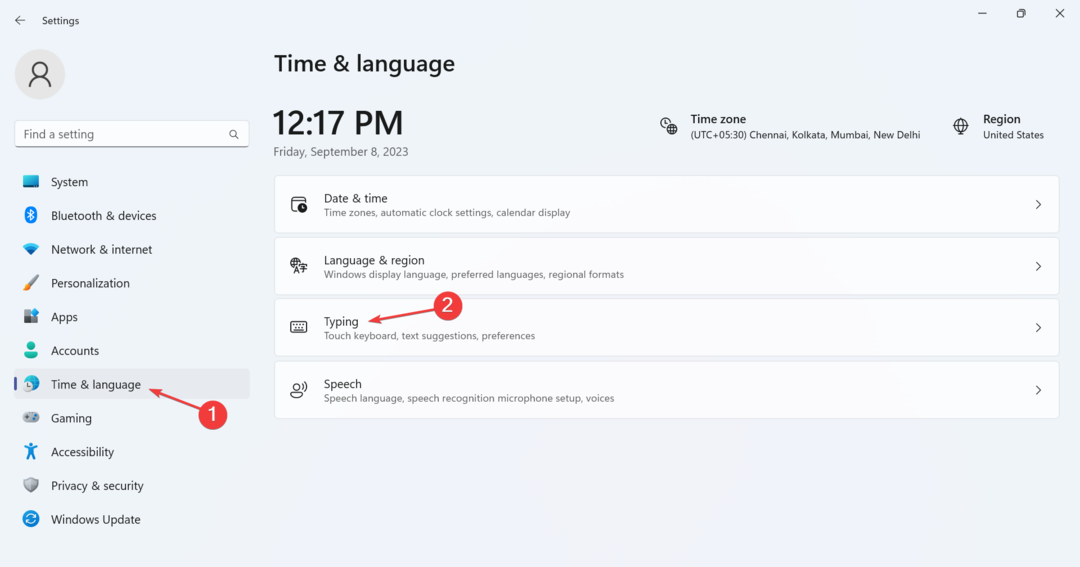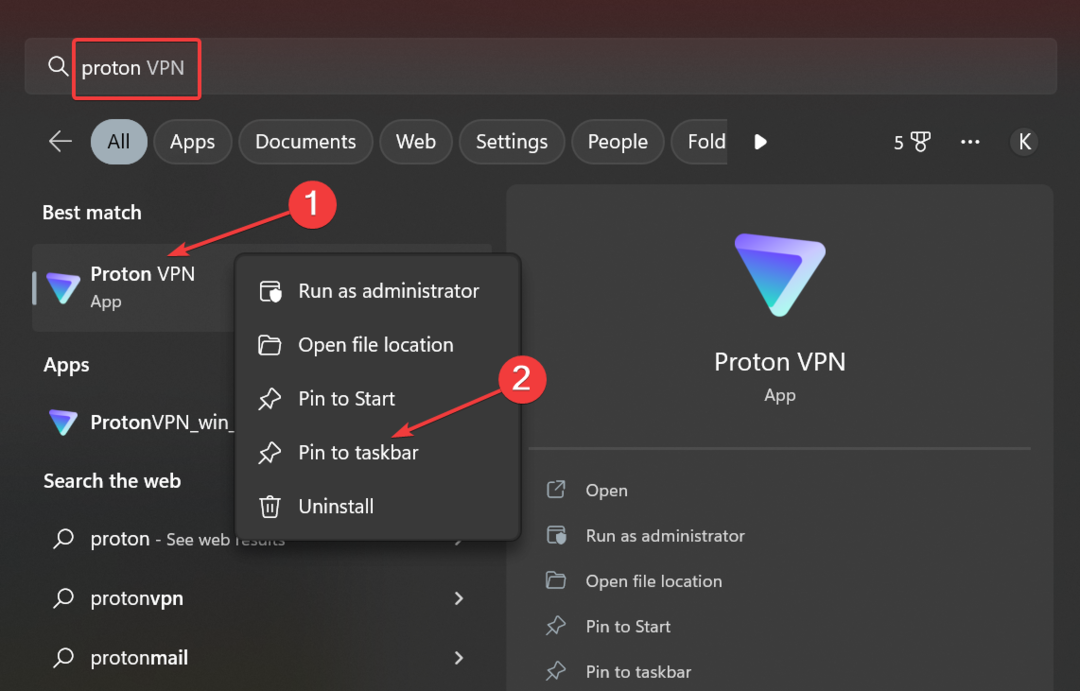Découvrez comment supprimer le widget Actualités et météo de la barre des tâches de Windows 10
- Alors que certains utilisateurs aiment le widget Actualités et centres d'intérêt sur leur barre des tâches, d'autres le détestent.
- Cela gaspille inutilement de l'espace sur votre PC, car vous ne voudrez peut-être pas avoir d'informations sur la météo ou les actualités 24h/24 et 7j/7.
- Vous pouvez désactiver le widget à partir de la barre des tâches ou utiliser l'aide de l'Éditeur du Registre.

XINSTALLER EN CLIQUANT SUR LE FICHIER DE TÉLÉCHARGEMENT
Ce logiciel réparera les erreurs informatiques courantes, vous protégera contre la perte de fichiers, les logiciels malveillants, les pannes matérielles et optimisera votre PC pour des performances maximales. Résolvez les problèmes de PC et supprimez les virus maintenant en 3 étapes faciles :
- Télécharger l'outil de réparation Restoro PC qui vient avec des technologies brevetées (brevet disponible ici).
- Cliquez sur Lancer l'analyse pour trouver les problèmes Windows qui pourraient causer des problèmes au PC.
- Cliquez sur Tout réparer pour résoudre les problèmes affectant la sécurité et les performances de votre ordinateur.
- Restoro a été téléchargé par 0 lecteurs ce mois-ci.
Il est toujours bon d'avoir des informations sur la météo et les derniers événements dans votre région pour savoir quoi faire et quoi ne pas faire.
Cependant, Windows 10 de Microsoft gère les widgets météo et actualités différemment et s'affiche dans la barre des tâches en bas. Pendant certains comme le placement, certains le trouvent en train de manger de l'espace.
Dans ce guide, nous vous montrerons comment vous pouvez supprimer la météo de la barre des tâches sur Windows 10. Ici, nous expliquerons 4 façons différentes de supprimer la météo et les actualités de la barre des tâches. Alors allons-y directement.
Avec Windows 10, Microsoft a introduit les informations sur les actualités et la météo sous la forme d'un widget Actualités et centres d'intérêt.
Il s'affichait automatiquement dans la barre des tâches. Le widget affichait la température actuelle de votre emplacement, les prévisions météorologiques et les actualités autour de votre emplacement.
Vous pouvez facilement l'activer en suivant les étapes ci-dessous.
- Faites un clic droit sur le barre des tâches.
- Sélectionner Actualités et centres d'intérêt et cliquez sur le Afficher l'icône et le texte.

- Le widget météo s'affichera dans la barre des tâches.
Voyons maintenant les différentes façons de supprimer la météo de la barre des tâches sous Windows 10.
Comment supprimer la météo de la barre des tâches Windows 10 ?
- Comment obtenir le widget Actualités et centres d'intérêt dans Windows 10 ?
- Comment supprimer la météo de la barre des tâches Windows 10 ?
- 1. Supprimer de la barre des tâches
- 2. Supprimer de l'Éditeur du Registre
- 3. Supprimer à l'aide de l'éditeur de stratégie de groupe
- 4. Afficher uniquement l'icône
1. Supprimer de la barre des tâches
- Faites un clic droit sur le barre des tâches.
- Sélectionner Nouvelles et intérêts et cliquez sur Éteindre.

- Le le widget sera supprimé depuis votre barre des tâches.
C'est le moyen le plus simple de supprimer la météo de la barre des tâches sous Windows 10. Cependant, il existe également quelques autres moyens.
- Correction: le programme ne s'agrandit pas à partir de la barre des tâches sous Windows 11
- Comment exécuter un test de mémoire sur Windows 10 [Étapes rapides]
2. Supprimer de l'Éditeur du Registre
- appuie sur le Gagner + R clés pour ouvrir le Éditeur de registre.
- Taper regedit et appuyez sur Entrer.

- Accédez au chemin ci-dessous.
HKEY_CURRENT_USER\Software\Microsoft\Windows\CurrentVersion\Feeds
- Double-cliquez sur le ShellFeedsTaskbarViewModeShellFeedsTaskbarViewMode entrée sur le côté droit.

- Dans le Données de valeur type de champ 2.

- Dans le Base, sélectionner Hexadécimal.
- Cliquez sur D'ACCORD pour enregistrer les modifications.
- Fermer la Éditeur de registre.
- Redémarrage votre ordinateur.
Une fois que vous redémarrez votre PC, vous ne verrez pas le widget météo sur la barre des tâches.
3. Supprimer à l'aide de l'éditeur de stratégie de groupe
- appuie sur le Gagner + R clés pour ouvrir le Courir dialogue.
- Taper gpedit.msc et appuyez sur Entrer.

- Cliquer sur Modèles d'administration.

- Développer Composants Windows.

- Double-cliquez sur Nouvelles et centres d'intérêt sur la droite.

- Faites un clic droit sur Activer les actualités et les centres d'intérêt dans la barre des tâches et sélectionnez Modifier.

- Cliquez sur Désactivé.

- Cliquez sur Appliquer et D'ACCORD.
4. Afficher uniquement l'icône
- Faites un clic droit sur le barre des tâches.
- Sélectionner Nouvelles et intérêts et cliquez sur le Montrer l'icôneseul.

- Le le widget sera supprimé, et seule l'icône apparaîtra sur votre barre des tâches.
Cette méthode vous aide à garder un œil sur les actualités et la météo sans occuper beaucoup d'espace dans la barre des tâches de votre PC Windows 10.
C'est tout de notre part dans ce guide. Vous devriez consulter notre guide si vous cherchez des moyens de activer l'icône réseau sur Windows 10 barre des tâches.
Plusieurs utilisateurs ont signalé que le L'icône de l'Explorateur de fichiers est absente de leur menu Démarrer de Windows 10. Cela peut être facilement résolu par les solutions mentionnées dans notre guide.
Pour les utilisateurs qui souhaitent personnaliser leur PC Windows 10, nous avons un guide expliquant comment changer le logo de démarrage sur Windows 10 avec des étapes faciles.
N'hésitez pas à nous faire savoir dans les commentaires ci-dessous laquelle des méthodes ci-dessus vous avez utilisée pour supprimer la météo de la barre des tâches sous Windows 10.
Vous avez toujours des problèmes? Corrigez-les avec cet outil :
SPONSORISÉ
Si les conseils ci-dessus n'ont pas résolu votre problème, votre PC peut rencontrer des problèmes Windows plus profonds. Nous recommandons télécharger cet outil de réparation de PC (évalué Excellent sur TrustPilot.com) pour y répondre facilement. Après l'installation, cliquez simplement sur le Lancer l'analyse bouton puis appuyez sur Tout réparer.